
- •Методические рекомендации для студентов
- •Модуль 4. Базы данных
- •Структура рекомендаций
- •Приложение 1. База данных Учебный процесс
- •Общие сведения о формах
- •Проектирование форм на основе двух таблиц
- •Запросы
- •Построение отчетов
- •Создание отчёта с помощью мастера
- •Создание и редактирование отчёта с помощью конструктора
- •Порядок выполнения работы Задание 1. Создать отчёт с помощью мастера
- •Задание 2. Отредактировать отчёт в режиме конструктора
- •Задание 3. Создать с помощью мастера отчёт по изучаемым дисциплинам Контрольная работа по теме «Запросы»
- •Кнопочные формы и макросы
Задание 2. Отредактировать отчёт в режиме конструктора
Откройте отчет в режиме конструктора.
Для форматирования отчёта надо выделитьизменяемое поле, щелкнутьправойкнопкой мыши и выбрать пунктСвойства.Внесите изменения в отчётев области заголовка и вобласти данных:измените размер шрифта, выравнивание, цвет заголовков столбцов и др. При необходимости измените размеры областей, в которые выводятся поясняющие надписи и данные.
Измените расположение и оформление даты печати отчёта.
Обычно в отчете размещают дату печати отчета. Для формирования даты используется функция Текущая дата и время(Now):
переместите элемент, содержащий эту функцию в верхнюю часть отчёта.
в окне Свойствна вкладкеМакетраскройте список свойстваФормат, просмотрите имеющиеся варианты отображения даты и времени.
выберете один из форматов отображения даты в отчёте.
просмотрите отредактированный вариант отчёта в разных режимах.
Задание 3. Создать с помощью мастера отчёт по изучаемым дисциплинам Контрольная работа по теме «Запросы»
Перечень заданий к контрольной работе
Вывести сведения о кафедре, телефон которой заканчивается на 16 (18, 74)
Вывести сведения о кафедре, телефон которой заканчивается на заданные цифры
Вывести сведения о кафедре по ФИО заведующего
Вывести сведения о кафедре, если известна только фамилия заведующего
Вывести сведения о студенте, если известна только его фамилия
Вывести сведения о студентах заданного года рождения
Подсчитать количество студентов по годам рождения
Подсчитать количество студентов по годам рождения в 101 группе
Подсчитать количество студентов по годам рождения в заданной группе
Подсчитать количество студентов 1979 года рождения
Подсчитать количество студентов заданного года рождения
Определить максимальный проходной балл в группах
Определить минимальный проходной балл в группах
Определить средний проходной балл в группах
Определить сколько преподавателей каждой учёной степени
Определить сколько преподавателей каждого звания (должности)
Вывести сведения о преподавателях, не имеющих степени (ФИО, название кафедры)
Определить, сколько преподавателей имеют степень канд.фил.наук
Определить, сколько преподавателей имеют заданную степень
Найти предмет, по которому нет лекций
Найти предметы, у которых число часов лекций больше, чем практик
Найти предметы, у которых число часов лекций больше, чем практик
Найти предметы, у которых число часов лекций не превышает 75% от числа часов практик
Вычислить количество часов по каждому предмету
Определить, сколько ведётся лекций и сколько практических занятий
Определить, сколько ведётся лекций и сколько практических занятий по информатике
Определить, сколько ведётся лекций и сколько практических занятий по заданному предмету
Определить нагрузку каждого преподавателя
Вывести ФИО преподавателей, ведущих занятия в указанной группе
Вывести перечень предметов, по которым сданы экзамены
Практическое занятие 7. Кнопочные формы и макросы
Презентация Кнопочные формы и макросы.ppt

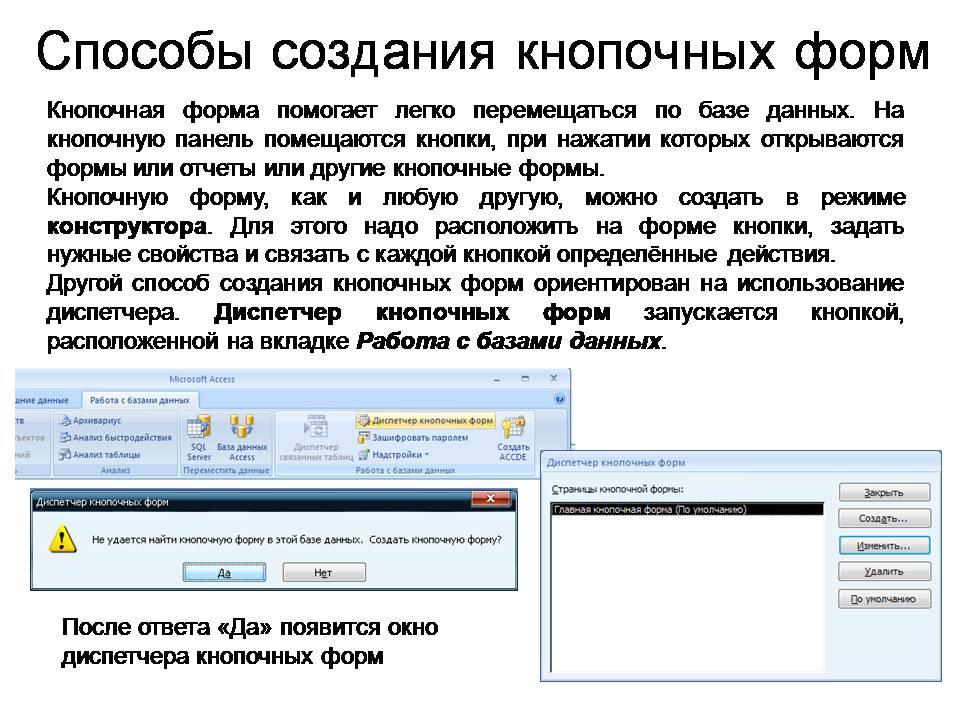

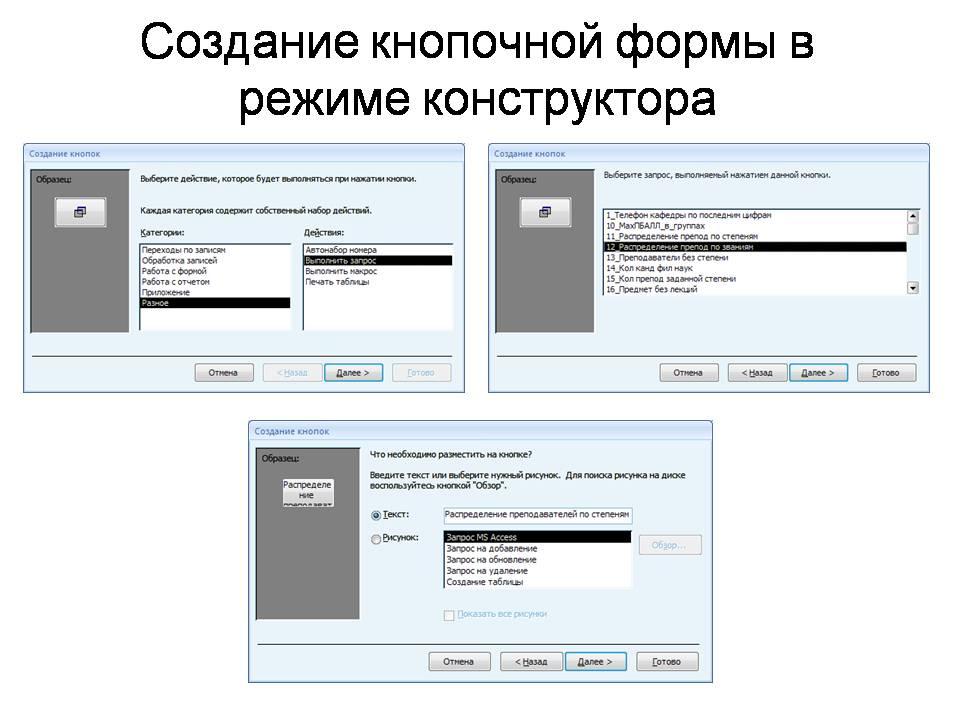

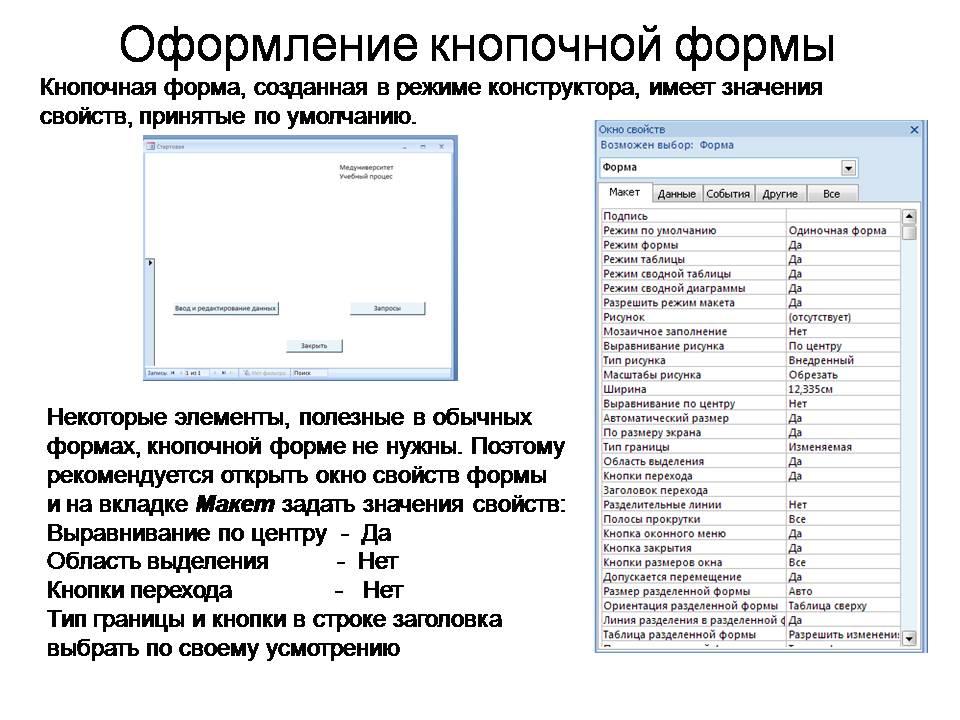
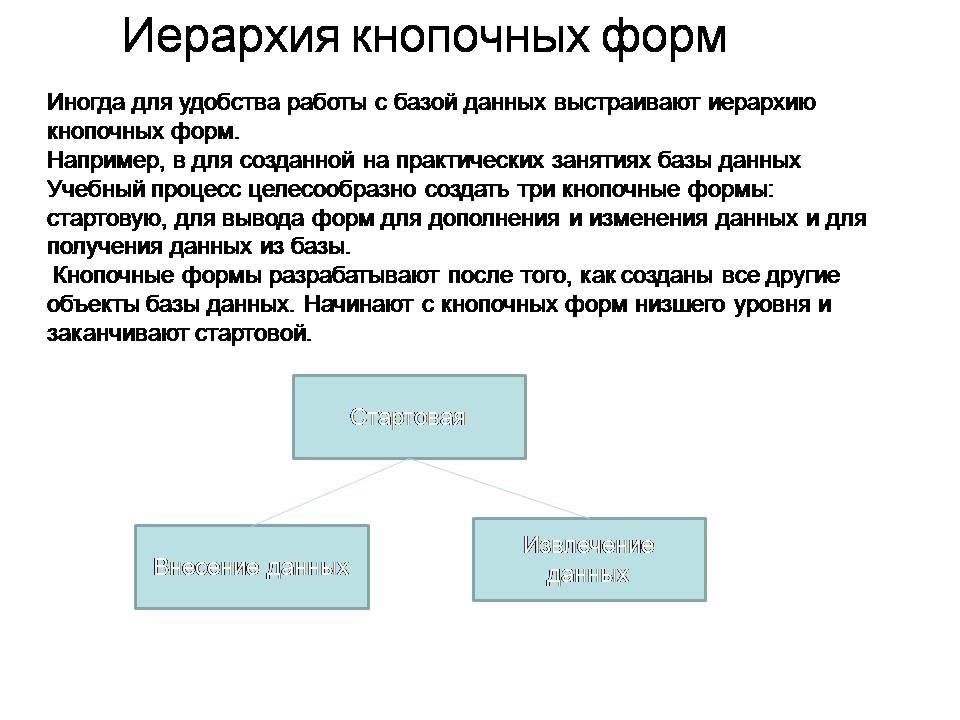

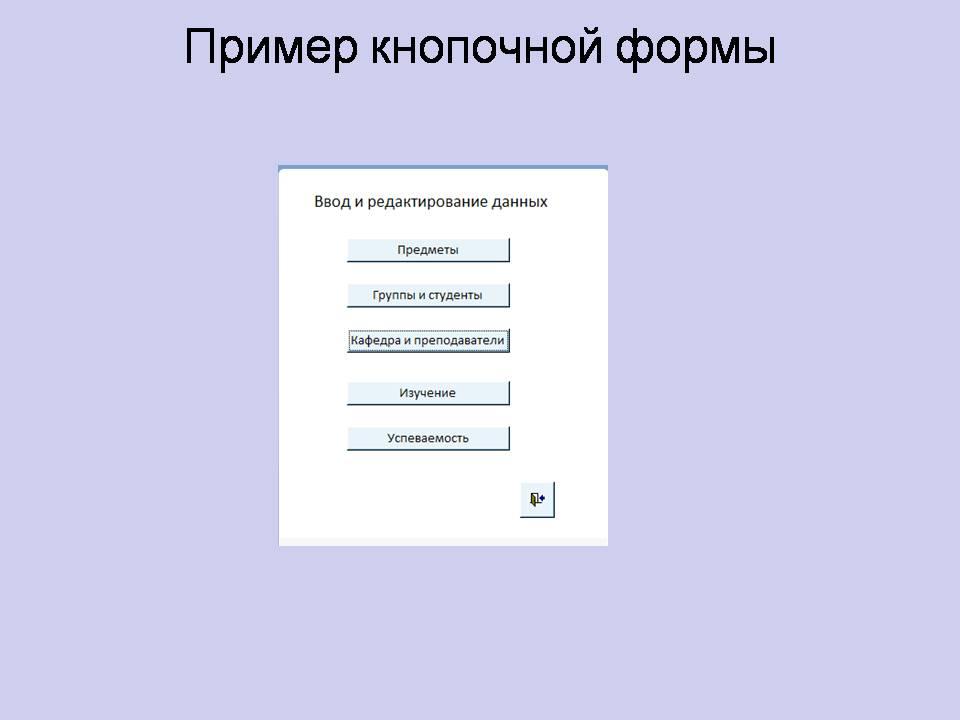
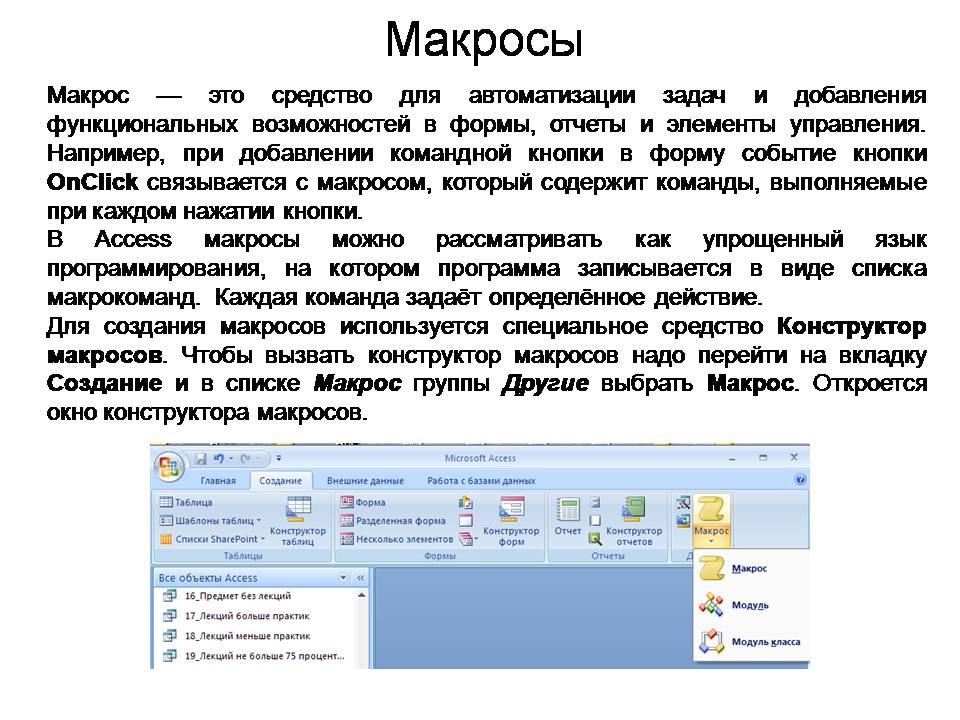
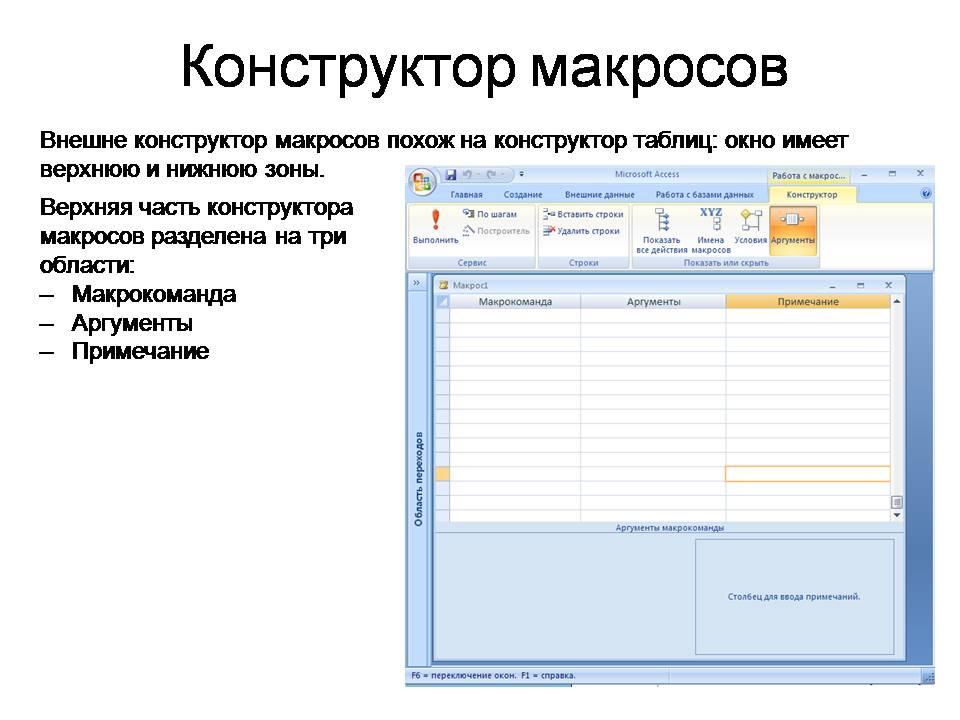
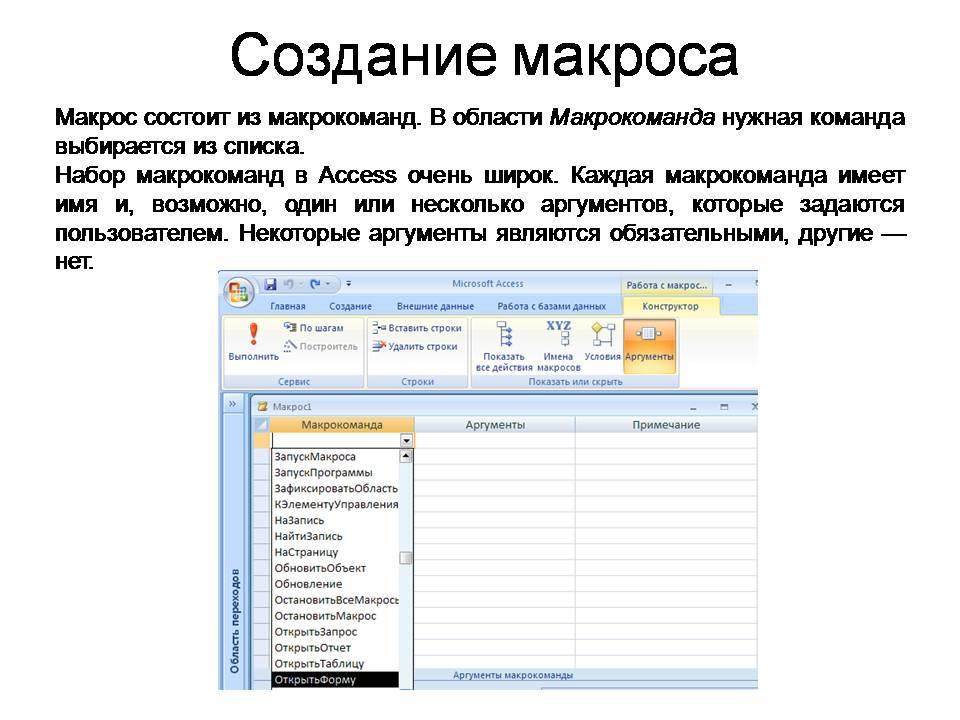
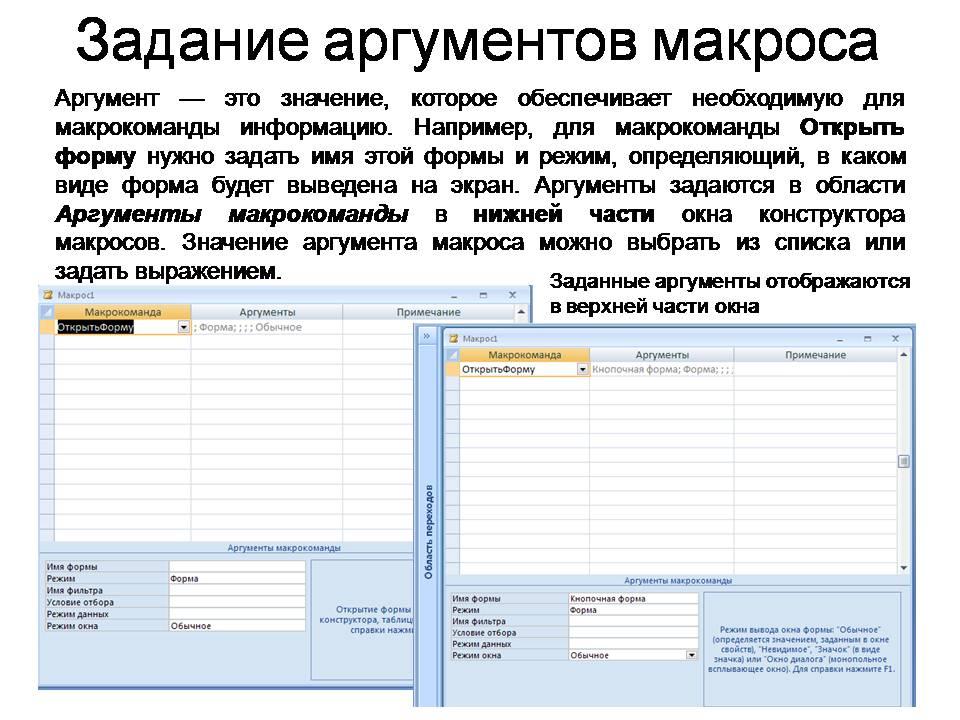
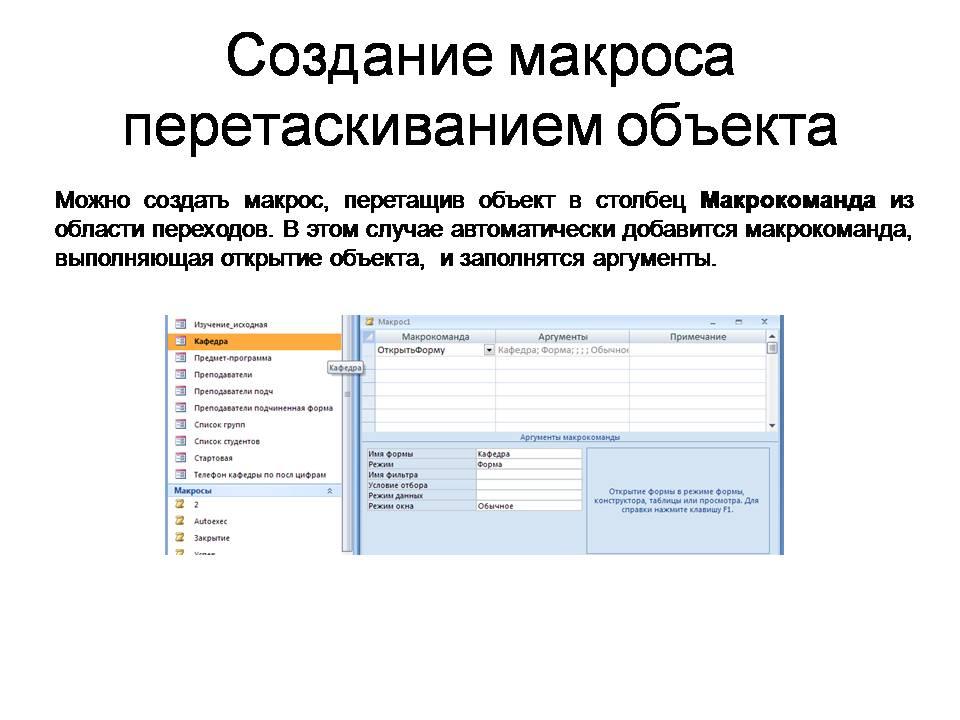
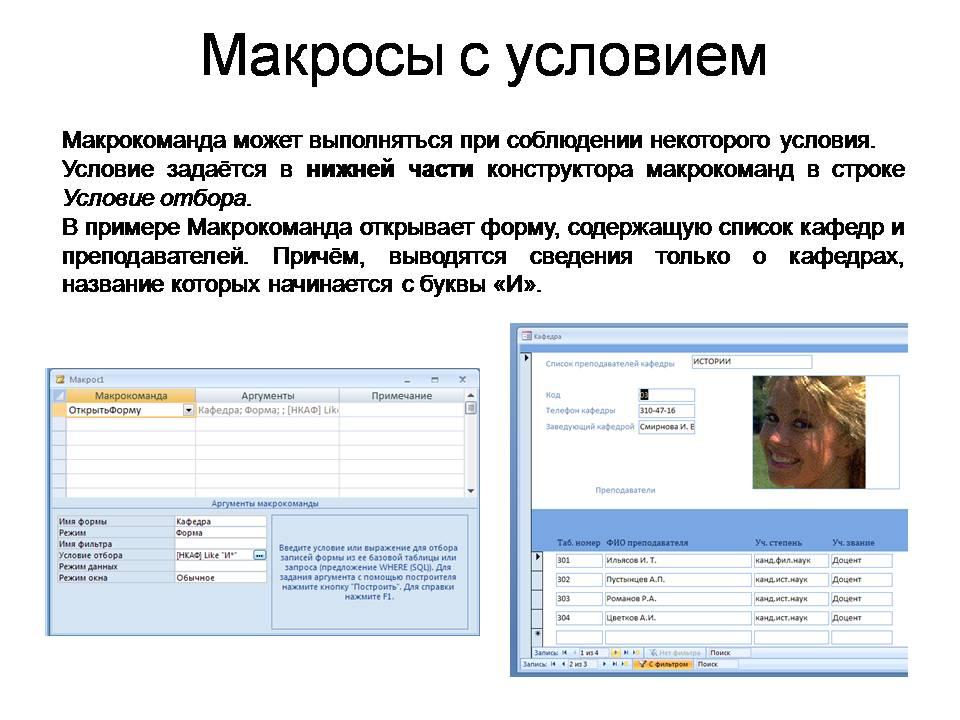
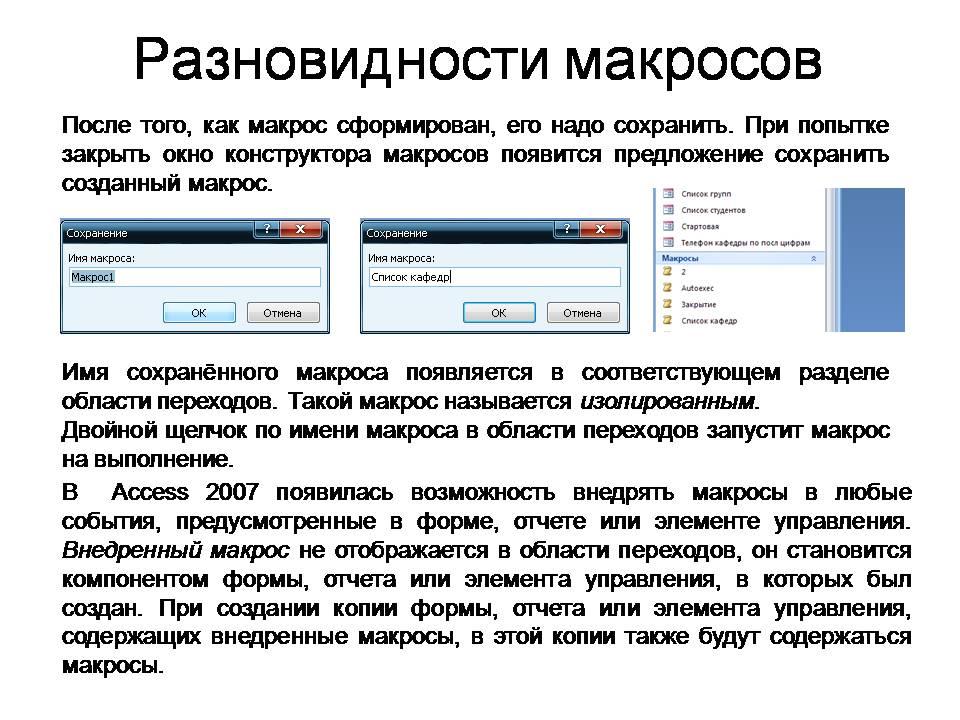

Кнопочные формы и макросы
Методические указания
Создать кнопочную форму для вывода форм с данными из таблиц
Создать кнопочную форму для вывода форм с результатами запросов
Создать кнопочную форму для вывода отчётов
Создать главную кнопочную форму. На ней расположить:
Название базы данных
Картинку, соответствующую тематике базы данных
Сведения об авторе
Кнопки для вывода подчинённых кнопочных форм
Кнопку закрытия окна
Создать макрос для открытия главной кнопочной формы
Сделать главную кнопочную форму стартовой
Обязательное требование к оформлению кнопочных форм: все лишние интерфейсные элементы должны быть удалены.
